怎样将视频下载到手机
人气:0网络的出现使分享成为流行趋势,我们可以在网上下载到各种各样的视频,电影大片、电视剧、流行明星MV、个人制作的视频等等,为了能够在手机上随时随地观看这些精彩视频,我们会需要将这些视频下载到手机,那么,如如何将视频下载到手机呢?我们知道,网络上下载的视频都无法直接放到手机,由于手机硬件芯片的原因,手机对支持播放的视频格式都有严格的限制,最常见的格式是MP4格式。因此,将视频下载到手机,我们必须的步骤便是视频转换。在这个过程中,我们最关注的莫过于速度和视频在手机上的兼容性,能够极具针对性的达到这些要求的,当然是专业的手机视频转换器,今天我们步骤中提到的《MP4/RM转换专家》,正是这样一款手机视频转换器,其是国内资深、且多次荣获诸多权威奖项的手机视频转换器,下面就让我们来了解使用《MP4/RM转换专家》将视频下载到手机的步骤。
步骤/方法
- 01
将下载的视频导入到MP4/RM转换专家我们可以先试试视频直接放到手机上能不能播放,如果不能,说明就需要进行转换了。在MP4/RM转换专家左上角点击“添加待转换视频”按钮,导入要转换的视频文件。除了支持导入视频文件,由图可以看到右下角还有“DVD全能转换工具”,这一工具支持将DVD光盘的视频资源转换成手机、iPod、iPhone、PSP、PS3等支持的AVI、MP4、3GP等视频文件。可见功能齐全而强大。

- 02
根据自己的手机选择导出最合适的视频格式导入视频直到进入“基本转换参数选择”对话框后,在该对话框选择手机支持的视频格式,这一般可以在手机说明书上找到。一般来说,手机播放流畅且常见的格式有AVI、MP4、3GP,这些格式MP4/RM转换专家都能极速导出,且能在各种手机上完美兼容播放。除了手机支持的格式,PSV、PSP、PS3、苹果TV、iPhone4s/iPhone4/iPhone3GS/iPhone3G/iPhone等iPhone全代产品、iPad3/iPad2/iPad等iPad全代产品、iPod、MP4等最新流行的移动硬件支持的视频格式同样能够极速高画质的导出。
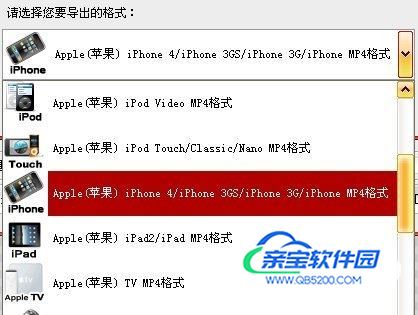
- 03
根据手机要求设置下载到手机上的视频格式参数接下来,我们要设置一下下载到手机上的视频参数。一般来说,MP4/RM转换专家默认的参数都能完美兼容于各种手机。当然对自己手机比较熟悉的机油可以根据自己的需要自定义最适合自己手机的参数,如果是新手,想要摸索最适合自己手机参数的机油,也可以根据默认参数,慢慢调大尝试。由下图可见,切割视频、音量增益、添加字幕、选择音轨等增强功能,软件都一一具备。

- 04
将要下载到手机上的视频导出一切设置完毕,回到软件主界面,点击“开始转换”按钮,完美兼容于手机的电影文件就能迅速导出了。MP4/RM转换专家在国内首个提出多核CPU并发转换引擎概念,经过多年发展创新,如今更成为首个搭载高智能CPU并行转换引擎的转换软件,其最高支持16核心并发转换,随着电脑硬件的发展,其对速度的提升将愈加明显。除了实现视频的极速导出,保存参数、转换完成后直接关机等人性化设计也为爱好影音观赏的机油们提供了诸多方便,真正做到功能与人性化并重。

- 05
将转换好的电影文件传到手机转换完成后,将转换的视频文件放到手机上,我们就可以在手机上流畅的观看精彩视频了。对于普通手机,直接通过连接线将手机连上电脑,将电影文件拷贝到手机的文件目录下就行,一般是Vedio目录,对于某些手机,譬如iPhone,我们就可以使用它的同步软件iTunes将视频文件同步到iPhone上,值得一提的是,真正做到对各种硬件的最高完美支持,对于iPhone等流行硬件,MP4/RM转换专家最高支持到官方未公布的1080P全高清MP4的导出,经网友测试,能够顺利同步到iPhone,享受iPhone的高清观感。
特别提示
本文截图来自MP4/RM转换专家V29.0,更新版本可能具有更多功能。
苹果iPhone 3GS苹果iPhone 4S加载全部内容